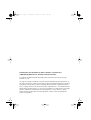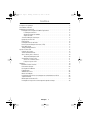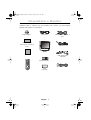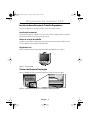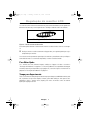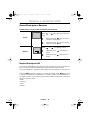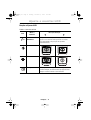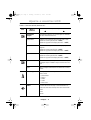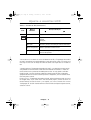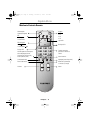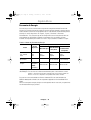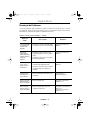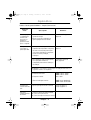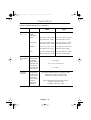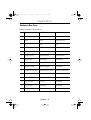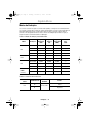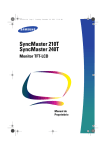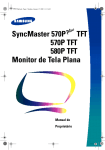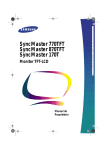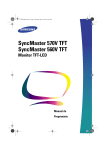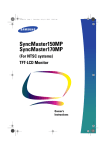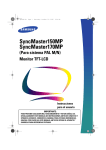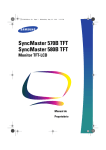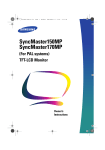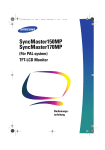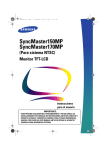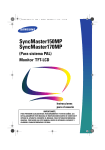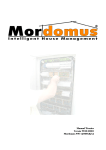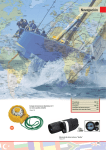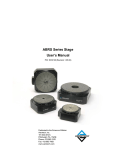Download Samsung 150MP manual do usuário
Transcript
COVER.fm Page 1 Saturday, October 14, 2000 5:40 PM SyncMaster150MP SyncMaster170MP (Para sistemas PAL M/N) Monitor TFT-LCD Manual do Proprietário COVER.fm Page 2 Saturday, October 14, 2000 5:40 PM As informações neste documento são sujeitas a mudanças sem prévio aviso. © 2000 Samsung Electronics Co., Ltd. Todos os direitos reservados. É estritamente proibida a reprodução de qualquer modo sem permissão por escrito da Samsung Electronics Co., Ltd. O Logotipo da Samsung e SyncMaster são marcas comerciais registradas da Samsung Electronics Co., Ltd.; Microsoft, Windows e Windows NT são marcas comerciais registradas da Microsoft Corporation; VESA, DPMS e DDC são marcas comerciais registradas da Video Electronics Standard Association, o nome e o logotipo da EnERGY STAR são marcas comerciais registradas da U. S. Enviromental Protection Agency (EPA). A Samsung Electronics Co., Ltd. como sócia da ENERGY STAR determinou que este produto satisfaz os regulamentos da Energy Star para a energia eficiente. Os nomes de todos os demais produtos aqui mencionados podem ser marcas registradas ou marcas comerciais registradas dos respectivos proprietários. Portu- Instruções de segurança . . . . . . . . . . . . . . . . . . . . . . . . . . . . . . . . . . . . . . . . . . . . . . . . . . . . . . 2 Desembalar o Monitor. . . . . . . . . . . . . . . . . . . . . . . . . . . . . . . . . . . . . . . . . . . . . . . . . . . . . . . . 3 Regulação do monitor LCD . . . . . . . . . . . . . . . . . . . . . . . . . . . . . . . . . . . . . . . . . . . . . . . . . . . 4 Instalação duma Estação de Trabalho Ergonômica . . . . . . . . . . . . . . . . . . . . . . . . . . . . . 4 Localização do monitor . . . . . . . . . . . . . . . . . . . . . . . . . . . . . . . . . . . . . . . . . . . . . . . 4 Altura da estação de trabalho . . . . . . . . . . . . . . . . . . . . . . . . . . . . . . . . . . . . . . . . . . 4 Ângulo de visão . . . . . . . . . . . . . . . . . . . . . . . . . . . . . . . . . . . . . . . . . . . . . . . . . . . . . 4 Sistema de bloqueio Kensington . . . . . . . . . . . . . . . . . . . . . . . . . . . . . . . . . . . . . . . . . . . 4 Ligação do monitor LCD . . . . . . . . . . . . . . . . . . . . . . . . . . . . . . . . . . . . . . . . . . . . . . . . . 5 Plug and Play . . . . . . . . . . . . . . . . . . . . . . . . . . . . . . . . . . . . . . . . . . . . . . . . . . . . . . . . . . 6 Instalação do Driver de Vídeo . . . . . . . . . . . . . . . . . . . . . . . . . . . . . . . . . . . . . . . . . . . . . 6 Recurso para Verificação Auto-teste (STFC) . . . . . . . . . . . . . . . . . . . . . . . . . . . . . . . . . . . . 6 Para Obter Ajuda . . . . . . . . . . . . . . . . . . . . . . . . . . . . . . . . . . . . . . . . . . . . . . . . . . . . . . . 7 Tempo para Aquecimento . . . . . . . . . . . . . . . . . . . . . . . . . . . . . . . . . . . . . . . . . . . . . . . . 7 Ajuste o monitor LCD . . . . . . . . . . . . . . . . . . . . . . . . . . . . . . . . . . . . . . . . . . . . . . . . . . . . . . . 8 Controles do Usuário . . . . . . . . . . . . . . . . . . . . . . . . . . . . . . . . . . . . . . . . . . . . . . . . . . . . 8 Salvar Automaticamente. . . . . . . . . . . . . . . . . . . . . . . . . . . . . . . . . . . . . . . . . . . . . . . . . . . 9 Acesso Direto para os Recursos . . . . . . . . . . . . . . . . . . . . . . . . . . . . . . . . . . . . . . . . . . 10 Bloquear/Desbloquear OSD. . . . . . . . . . . . . . . . . . . . . . . . . . . . . . . . . . . . . . . . . . . . 10 Visualização no Ecrã (OSD). . . . . . . . . . . . . . . . . . . . . . . . . . . . . . . . . . . . . . . . . . . . . . . . 11 Acesso ao sistema de menu . . . . . . . . . . . . . . . . . . . . . . . . . . . . . . . . . . . . . . . . . . . 11 Funções e Ajustes OSD . . . . . . . . . . . . . . . . . . . . . . . . . . . . . . . . . . . . . . . . . . . . . . 12 Apéndice . . . . . . . . . . . . . . . . . . . . . . . . . . . . . . . . . . . . . . . . . . . . . . . . . . . . . . . . . . . . . . . . 19 Mediante Controlo Remoto . . . . . . . . . . . . . . . . . . . . . . . . . . . . . . . . . . . . . . . . . . . . . . . 19 Economia de Energia . . . . . . . . . . . . . . . . . . . . . . . . . . . . . . . . . . . . . . . . . . . . . . . . . . . . 20 Resolução de Problemas . . . . . . . . . . . . . . . . . . . . . . . . . . . . . . . . . . . . . . . . . . . . . . . . . 21 Especificações . . . . . . . . . . . . . . . . . . . . . . . . . . . . . . . . . . . . . . . . . . . . . . . . . . . . . . . . 24 Atribucao Dos Pinos . . . . . . . . . . . . . . . . . . . . . . . . . . . . . . . . . . . . . . . . . . . . . . . . . . . . 26 Modos de Exubição . . . . . . . . . . . . . . . . . . . . . . . . . . . . . . . . . . . . . . . . . . . . . . . . . . . . . . 27 Instalaçã de dispositivos de montagem em conformidade com VESA . . . . . . . . . . . . . 28 Suporte Retraível . . . . . . . . . . . . . . . . . . . . . . . . . . . . . . . . . . . . . . . . . . . . . . . . . . . . . . . 29 Manutenção do Monitor LCD . . . . . . . . . . . . . . . . . . . . . . . . . . . . . . . . . . . . . . . . . . . . . 29 Instalação com dispositivo de montagem de parede ou braço . . . . . . . . . . . . . . . . . . . . 30 Français Indice English 9:51 AM Deutsch Monday, October 16, 2000 Español Page 1 Italiano poTOC.fm Português 1 poSafety.fm Page 2 Monday, October 16, 2000 9:52 AM Instruções de segurança 1 2 3 4 5 6 7 8 9 10 11 12 13 14 Antes de ligar o cabo de alimentação CA à tomada do adaptador CC, certifique-se de que o valor de tensão do adaptador CC corresponde ao da fonte de alimentação local. Nunca introduza objectos metálicos nas aberturas do LCD, já que existe o perigo de choque eléctrico. Para evitar choque eléctrico, nunca toque no interior do LCD. A abertura da caixa do LCD deve ser feita exclusivamente por um técnico qualificado. Nunca utilize o seu LCD se o cabo de alimentação estiver danificado. Não deixe ficar nada em cima do cabo de alimentação. Mantenha o cabo de alimentação afastado das zonas onde alguém possa tropeçar nele. Ao desligar o LCD de uma tomada eléctrica, puxe pela ficha e não pelo cabo. As aberturas na caixa do LCD destinam-se a ventilação. Deste modo, para evitar o sobreaquecimento, as ventilações nunca devem ficar bloqueadas ou tapadas. Evite também a utilização do LCD numa cama, sofá, carpete ou outra superfície macia. Caso contrário, poderá obstruir as aberturas de ventilação existentes no fundo da caixa. Se colocar o LCD numa estante ou em qualquer outra parte fechada, não se esqueça de que tem de existir ventilação adequada. Coloque o seu LCD num lugar com pouca humidade e o mínimo de pó. Não coloque o LCD à chuva nem o utilize junto de água (Em cozinhas, próximo a piscinas, etc.). Se o LCD se molhar por acidente, retire a ficha da tomada e contacte imediatamente um distribuidor autorizado. Poderá limpar quando for necessário o LCD com um pano humedecido, mas antes não se esqueça de retirar a ficha da tomada. Coloque o LCD sobre uma superfície firme e manuseie-o com cuidado. O ecrã é feito em vidro de baixa espessura com um revestimento em plástico, podendo ficar danificado se cair, levar uma pancada ou for arranhado. Não limpe o painel dianteiro com produtos à base de substâncias cetónicas (ex.: acetona), álcool etílico, tolueno, ácido etílico, metilo ou cloreto, visto poderem danificar o painel. Coloque o seu LCD junto a uma tomada CA de fácil acesso. Se o seu LCD não funcionar correctamente, sobretudo se existirem ruídos ou libertar cheiros anormais, desligue-o imediatamente da tomada e contacte um distribuidor autorizado ou um centro de assistência. A temperatura elevada pode causar problemas. Não use o LCD exposto à radiação solar directa e mantenha-o afastado de aquecedores, fogões, lareiras e outras fontes de calor. Desligue o LCD da tomada quando deixar de ser utilizado durante um longo período de tempo. Desligue o seu LCD da tomada CA antes de efectuar qualquer trabalho de assistência. CUIDADO RISCO DE CHOQUE ELÉTRICO NÃO ABRA CUIDADO: PARA REDUZIR O RISCO DE CHOQUE ELÉTRICO, NÃO RETIRE A TAMPA (NEM O FUNDO), NÃO HÁ DENTRO PEÇAS QUE PODEM SER CONSERTADAS PELO USUÁRIO. CONSULTE PESSOAL QUALIFICADO PARA A ASSISTÊNCIA TÉCNICA Português 2 168A01pobody.fm Page 3 Monday, August 6, 2001 4:01 PM Cabo elétrico CD de instalação Cabo de Ligação D-sub de 15 pinos Cartãi de Garabtia (Não disponível em todas as áreas) Français Certifique-se que os seguintes itens são fornecidos com o monitor. Se estiver faltando qualquer item, contate o seu revendedor. English Desembalar o Monitor Adaptador CC SyncMaster 150MP Source PIP Exit Menu CH VOL Monitor Manuale Cabo RCA Estéreo (opcional) Deutsch PC V1 V2 TV 3 5 6 7 8 9 Display 0 Pre.CH Cabo Estéreo-Estéreo Italiano Controlo Remoto Pilhas (2 tipo AAA) Português 3 Portuguese 2 4 Español Conexão PAL-NTSC 1 168A01pobody.fm Page 4 Monday, August 6, 2001 4:01 PM Regulação do monitor LCD Instalação duma Estação de Trabalho Ergonômica Leve em consideração os seguintes conselhos, antes de instalar o monitor. Localização do monitor Escolha uma posição que exponha o menos possível o monitor a reglexo de luzes ou janelas, geralmente em ângulo reto com as janelas que houver. Altura da estação de trabalho Coloque o monitor LCD de maneira que a parte alta da tela esteja um pouco abaixo do nível dos olhos quando estiver sentado contortavelmente. Ângulo de visão lncline o ecrã até encontrar uma posição confortável para trabalhar com o monitor. Figura 1. Incline a tela Sistema de bloqueio Kensington Há a possibilidade de fixar este monitor proporciona usando um dispositivo de bl. Figura 2. Localizzazione della fessura di blocco di tipo Kensington Português 4 168A01pobody.fm Page 5 Monday, August 6, 2001 4:01 PM Ligação do Monitor LCD IN 1 2 3 4 OUT 5 6 7 Français English Regulação do monitor LCD Ligue o cabo eléctrico no adaptador de corrente continua e ligue a ficha do adaptador na porta de energia de 12 V. CC do monitor. Ligue o cabo de sinal na porta do vídeo do computador. Ligue o cabo RCA ou S-VHS no DVD, Gravador de vídeo ou camara de video. (Cabo RCA & cabo S-VHS não está incluso) Ligue as fontes áudio (computador, DVD, Gravador de vídeo ou Cãmara video) nas adequadas portas Áudio (Ain (L), Ain (R) ou Ain (stereo)). Ligue o sistema áudio externo no porto de saida da linha. Ligue os fones de ouvido na porta de saida correspondente. Ligue o cabo da antena ou da TV via cabo em "Antena" port. Canexão PAL-NTSC Conexão do cabo coaxial NTSC 8 9 10 Ligue o computador e o monitor. Se for preciso, instale o driver de vídeo para este monitor. (Veja a “Instalação do Driver de Vídeo”na página 6) Depois de completar a instalação do monitor, execute o Ajuste Automático. (veja a página 12) Português 5 Italiano OBSERVAÇÃO: Em "muitas regioes de transmissão" é necessario usar a conexão PALNTSC fornecida com o monitor. Portuguese 1 2 3 4 5 6 7 Español Figura 3. Ligações do cabos Deutsch DVD or VCR pobody.fm Page 6 Monday, October 16, 2000 9:54 AM Regulação do monitor LCD Plug and Play Adotamos a nova solução Plug and play da VESA® eliminando definições complicadas e demoradas. Esta solução permite instalar o monitor num sistema compatível com Plug and Play sem as dificuldades nem a confusão usuais. O sistema do computador consegue sozinho facilmente identificar e configurar-se para a utilização com o monitor. Este monitor automaticamente informa ao sistema do computador os próprios dados de Extended Display ldentification (EDID - ldentificação Extensa de Exibição) mediante protocolos Display Data Channel (DDC - Canal dos Dados de Exibição) de maneira que o sistema do computador possa automaticamente configurar-se para a utilização da exibição com painel plano. Se o sistema do computador precisar dum driver de vídeo, siga as instruções fornecidas a seguir dependendo do sistema operacional que o computador usar. Instalação do Driver de Vídeo O CD fornecido com este aparelho contém os drivers necessários para instalar o monitor. Consulte as instruções de instalação de drivers incluidas no pacote do CD, para maiores informações. Recurso para Verificação Auto-teste (STFC) Este monitor dispõe de recursos para auto-teste que possibilitam verificar se o monitor está funcionando apropriadamente. Para assegurar-se que o PC foi seleccionado como origem primária, verifique se o LED indicador da fonte com a etiqueta "PC" está aceso. Se o monitor e o computador estiverem correctamente ligados, mas mesmo assim o ecrã permanecer apagado e o indicador de energia estiver a piscar, realize um auto teste no monitor, segundo as operações apresentadas a seguir: Indicador de corrente Figura 4. Indicador de corrente 1 2 3 Desligue seja o computador que o monitor. Desligue o plugue da ligação vídeo da parte de trás do computador. Ligue o monitor. Português 6 pobody.fm Page 7 Monday, October 16, 2000 9:54 AM Verifique o Cabo de Sinal Figura 5. Tela do auto-teste do monitor Français Se o monitor estiver a funcionar correctamente, havera uma caixa branca com um grande emblema azul da Samsung e a mensagem de erro "Verifique o Cabo de Sinal" em vermelho. English Regulação do monitor LCD 4 Desligue o monitor e realize novamente a ligação vídeo, em seguida liguida ligue seja o computador que o monitor. Se a tela do monitor permanecer preta depois de realizar o procedimento acima, verifique o controlador de vídeo e o sistema do computador; o monitor está funcionando. Deutsch Esta caixa aparece durante o funcionamento normal se o cabo do vídeo soltar-se ou estragarse. Se o monitor não tiver nenhuma imagem, verifique as ligações do cabo e consulte a "Resolução de Problemas" na página 21. Se houver problemas com a qualidade da imagem mostrada, excute Ajuste Automático (veja a página 12) e consulte "Ajuste o monitor LCD" na página 8 ou "Resolução de Problemas" na página 21. Español Para Obter Ajuda Português 7 Portuguese Todos os monitores de tela plana precisam de tempo para chegar à estabilidade térmica, cada dia, a primeira vez que forem ligados. Portanto, para obter definições mais precisas dos parâmetros, deixe o monitor aceso (ligado) pelo menos 20 minutos antes de realizar qualisquer regulações da tela. Italiano Tempo para Aquecimento pobody.fm Page 8 Monday, October 16, 2000 9:54 AM Ajuste o monitor LCD Controles do Usuário O monitor LCD possibilita facilmente ajustar as características da imagem visualizada. Todos estes ajustes são realizados usando os botões de controle da frente do monitor. Quando usar estes botões para ajustar os comandos, o OSD que mostrará os vaolres numéricos dos mesmos a medida que mudarem. PC V1 V2 TV Source PIP Exit Menu CH VOL * 17" : SyncMaster 170MP Figura 6. User control locations Item Nome Descrição ■ 1 Source ■ ■ 2 PIP ■ ■ 4 Exit Menu ■ ■ Abre OSD e selecciona a função evidenciada. ■ Liga e desliga o monitor. Indica o estado do monitor. - Verde : Funcionamento Normal. - Amarelo : Modo Economia de Energia ou Cabo de Sinal Desligado. ■ ■ 5 Power Activa directamente a janela PIP (Picture-in-Picture - Imagem na Imagem). De PIP para vídeo no ecrã inteiro. PIP desactivado. Sai de todos menus e sub-menus. Sai do sistema OSD. Desactiva PIP. ■ 3 Selecciona a origem Vídeo. Quatro LEDs indicadores de origem na esquerda do botão de comando indicam a origem Vídeo que estiver actualmente activa. Português 8 pobody.fm Page 9 Monday, October 16, 2000 9:54 AM Descrição ■ Move o selector para cima ou para baixo no OSD. ■ Aumenta ou diminui o número do canal. ■ Move o selector para a esquerda ou para a direita no OSD. Aumenta ou diminuir os valores da função que estiver seleccionada. ■ 7 - VOL + ■ Aumenta ou diminui o nivel do volume. Salvar Automaticamente Italiano Sempre que abrir o menu na tela e deixar ativa uma janela de ajuste cerca de 3 segundos sem apertar mais nenhum botão, o monitor vai salvar automaticamente quaisquer ajustes que tenham sido efetuados. Estas mudanças são salvadas numa área do computador. O monitor pode salvar ajustes para até 5 diferentes modos de usuários. Possui 9 no 150 MP (11 no 170 MP) modos pré definidos ou pré carregados na fábrica, um para cada frequência de sinal como na lista da tabela 7 da página 27. Se não tiverem sido realizados ajustes, o menu na tela desaparece e o monitor não vai salvar nada. Deutsch - CH + Español 6 Français Nome Português 9 Portuguese Item English Ajuste o monitor LCD pobody.fm Page 10 Monday, October 16, 2000 9:54 AM Ajuste o monitor LCD Acesso Direto para os Recursos Quando estiver a assistir a TV no ecrã inteiro ou no modo PIP Ch._ Canal Quando OSD não estiver no ecrã, carregue no botão " " ou " " para seleccionar o número do canal. 1 Carregue no botão " " para passar para o número de canal anterior. 2 Carregue no botão " " para passar para o número de canal seguinte. Quando OSD não estiver no ecra, carregue no botão " " ou " " para regular o volume. Volume 50 1 Carregue no botao " volume. " para abaixar o 2 Carregue no botao " volume. " para aumentar o Bloquear/Desbloquear OSD Esta função possibilita bloquear as definições actuais, para que não possam ser mudadas por acaso e, ao mesmo tempo, possibilita ajustar o Brilho, Contraste, Canal e Volume. É possivel desbloquear os comandos OSD a qualquer momento mediante o mesmo processo. Com o ecrã OSD desactivado, carregue e mantenha pressionado o botão Menu pelo menos 5 segundos para bloquear ou desbloquear os comandos. Quando estiverem bloqueados, a mensagem 'Travado!'será mostrada ao longo da parte de baixo de cada um dos menus OSD, excepto as seguintes janelas : •Brilho •Contraste •Canal •Volume Português 10 pobody.fm Page 11 Monday, October 16, 2000 9:54 AM English Ajuste o monitor LCD Visualização no Ecrã (OSD) AUTO ADJUSTMENT Barra de definição Press Menu Key Figura 7. Visualização no Ecrã (OSD) Acesso ao sistema de menu 1 Com OSD desactivado, prima o botão Menu para abri-lo e visualizar o menu principal de OSD. 2 Use os botões " " para passar de uma função para outra. A medida que passa dum ícone para outro, o nome da função muda em correspondência com a função ou o grupo de funções representados pelo ícone. Veja na tabela 1 a partir da próxima página a lista completa de todas as funções disponiveis para o monitor. Prima o botão Menu . Use os botões " " e " " para seleccionar o sub-menu e carregue no botão do Menu uma vez, para activar o sub-menu seleccionado. Depois de ter selecionado uma função, use os botões " "e" " para realizar os ajustes, a barra move-se e o indicador de valor numérico muda para mostrar os ajustes. 3 4 5 OBSERVAÇÃO: O indicador do valor numérico serve apenas como referência, e não equivale a uma medida real. 6 Carregue no botão Exit (Sair) umas duas vezes para voltar para o menu principal e seleccionar outra função ou sair de OSD. Português 11 Español Deutsch Auto Adjustment Italiano Conselho para instrumen- Portuguese Nome da função Français AUTO ícones de função pobody.fm Page 12 Monday, October 16, 2000 9:54 AM Ajuste o monitor LCD Funções e Ajustes OSD Tabela 1. Controles da Tela ícone AUTO Descrição da função Menus e Submenus Ajuste Automático O "Ajuste Automático" possibilita que o monitor ajuste-se a ao sinal de video que entrar. Os valores finos aproximados e de posição são ajustados automaticamente. Contraste SyncMaster 150MP PC V1 V2 TV Source PIP Exit Menu CH SyncMaster 150MP VOL PC V1 V2 TV Source PIP Exit Menu CH VOL Brilho SyncMaster 150MP SyncMaster 150MP PC V1 V2 TV Source PIP Exit Menu CH VOL PC V1 V2 TV Fixa ajustes Source PIP Exit Menu CH VOL O Fixa ajustes é utilizado para sintonia fina, para obter a melhor imagem, ao eliminar ruìdos que proporcionam imagens instáveis tremidas e com tantasma. Português 12 pobody.fm Page 13 Monday, October 16, 2000 9:54 AM ■ ■ Ajuste fino Ajuste básico As sintonias Ajuste fino e Ajuste básico permitem uma sintonia fina da qualidade da imagem do monitor como preferir. Use os boties " " e " " para eliminar quaisquer ruìdos. Se não forem obtidos resultados satisfatórios com o Ajuste fino, primeiro use o Ajuste básico e em seguida novamente o Fino. Esta função pode mudar a largura da imagem. Use o menu H-Position (Posição H) para colocar a imagem no centro do ecrã. Quando o valor Fino estiver errado. Quando o valor aproximado estiver errado. ■ Informação Mostrar o modo actual de visualização. ■ Reset Os parâmetros da posição e o bloqueio de imagem serão substituidos pelos valores preestabelecidos na fábrica. Deutsch Descrição da função Menus e Submenus ícone Español Tabela 1. Controles da Tela (Continuacao ) Français English Ajuste o monitor LCD SyncMaster 150MP SyncMaster 150MP PC V1 V2 TV PC V1 V2 TV Source PIP Exit Menu CH Source PIP Exit Menu CH VOL Source PIP Exit Menu CH VOL VOL Italiano Posição H SyncMaster 150MP PC V1 V2 TV Source PIP Exit Menu CH SyncMaster 150MP VOL PC V1 V2 TV Português 13 Portuguese Posição V pobody.fm Page 14 Monday, October 16, 2000 9:54 AM Ajuste o monitor LCD Tabela 1. Controles da Tela (Continuacao ) Descrição da função Menus e Submenus ícone Cor É possivel mudar a tonalidade da cor de branco avermelhado para branco azulado. Também é possível personalizar os componentes individuais da cor. ■ Modo1 Branco avermelhado. ■ Modo2 Branco simples. ■ Modo3 Branco azulado. ■ Modo Usuário Pesonalizável pelo utilizador. ■ Reset Os paråmetros da cor serão substituidos pelos valores preestabelecidos na fábrica. PIP(Picture-in - Picture) Quando um dispositivo externo como Gravador de vídeo, DVD ou cabo RF (TV) estiver ligado ao monitor, PIP possibilitará assistir um vídeo do dispositivo numa pequena janela sobreposta no sinal vídeo do pc. ■ Tamanho Redimensione a janela PIP. ■ Posição Mude a posição da janela PIP. Configuração TV ■ Sistema de Canais Esta função estará activada se seleccionar TV como uma origem de entrada. Seleccione um sistema de canais que for usado na região. (Veja "Sistemas de transmissão" na página 27) • Ar • Cabo Ao seleccionar um sistema de canais, será perguntado se deseja efectuar uma "Programação Automática de Canal". Seleccione "OK " para realizar uma "Programação Automática de Canal" ou seleccione "Cancelar" para seleccionar outro sistema de canais. (Veja na pagina 18 a "Programação Automática de Canal".) Português 14 pobody.fm Page 15 Monday, October 16, 2000 9:54 AM ■ Sintonia manual Por causa de sinais fracos ou configuração errada da antena, alguns canais poderão não estar sintonizados correctamente. Seleccione "Sintonia fina" no menu TV Setup para melhorar ao máximo a imagem. " para a sintonia fina da qualidade das • Use " imagens como desejar. Quando estiver satisfeito com a regulação, carregue em " " para evidenciar o menu "Salvar" ou "Cancelar". • Seleccione "Salvar" para guardar ou "Cancelar" para apagar a definição. Controle de Vídeo Esta função estará activada se seleccionar uma origem de entrada além do PC. (DVD, GRAVADOR DE VIDEO, TV) ■ Contraste Ajuste o contraste do vídeo ou TV sem influenciar o contraste RGB do PC. ■ Brilho Ajuste o brilho do vídeo ou TV sem influenciar o brilho RGB do PC. ■ Nitidez Ajuste nitidez da imagem vídeo ou TV. ■ Cor Muda a riqueza da cor. ■ Matiz(somente NTSC) Muda a tonalidade da cor. Português 15 Français Em raros casos, a "Programação Automática de Canal" poderá não detectar canais por causa de recepção fraca, ou por outras razões com por exemplo os canais estarem fora do ar quando for realizada a "Programação Automática de Canal" Para acrescentar um canal encontrado posteriormente ou tirar um canal, realize as operações a seguir apresentadas. • Carregue no botão Menu e, em seguida seleccione "Editar Canal" no menu "Configuração TV". • Seleccione "Adicionar" para acrescentar um canal e "Apagar" para tirar um canal. Deutsch Editar Canal Español ■ Italiano Descrição da função Menus e Submenus ícone Portuguese Tabela 1. Controles da Tela (Continuacao ) English Ajuste o monitor LCD pobody.fm Page 16 Monday, October 16, 2000 9:54 AM Ajuste o monitor LCD Tabela 1. Controles da Tela (Continuacao ) Descrição da função Menus e Submenus ícone Controle de Áudio Este monitor possui um amplificador áudio interno estéreo de alta fidelidade. O circuito processa sinais áudio de várias origens de entrada externa, tais como DVD, Gravador de vídeo, TV ou PC. ■ Seleção Fonte Selecciona a origem do som do PC, DVD, Gravador de video ou TV. ■ Graves Graves: Enfatiza o áudio de baixa frequência. ■ Agudos Agudos: Enfatiza o áudio de alta frequência. ■ Estéreo/Mono/ Sap Estéreo: Processa som estéreo se houver. Mono: Processa som monofónico. Para os canais de som esquerdo e direito que se juntam para serem processados como mono. SAP: Selecciona o idioma em que desejar ouvir o sistema MTS. OBSERVAÇÃO: SAP : Segundo programa áudio, em inglês : Second Audio Program MTS : Som múltiplo da televisão, em inglês : Multi - Television Sound. ■ Mudo Desactiva o som temporariamente. OBSERVAÇÃO: Mudo desactiva-se quando mudar de canal, regular o volume, activar PIP, entrar no menu MTS a partir do monitor ou do controlo remoto. Português 16 pobody.fm Page 17 Monday, October 16, 2000 9:54 AM Expandido1 Redimensiona a imagem para preencher todo o ecrã. (aplicável somente para PC RGB : 150MP) (aplicável seja para PC RGB que para vídeo : 170MP) ■ Expandido2 Redimensiona imagens mas mantém as proporções originais. (aplicável somente para PC RGB : 150MP) (aplicável seja para PC RGB que para vídeo : 170MP) ■ Normal Mostra a imagem recebida como for. (aplicável somente para PC RGB : 150MP) (aplicável seja para PC RGB que para vídeo : 170MP) ■ Zoom É possivel aumentar a imagem até 64 vezes maior que a imagem original. Também será possível mover a imagem. ■ Pan Move a imagem aumentada horizontalmente e verticalmente. Efeito Imagem Timer A imagem sendo mostrada pode tornar-se mais ou menos nitida. • Maiar nitidez • Preciso • Médio • Suave • Mais suave O sistema do monitor desliga-se automaticamente se um dos três intervalos de tempo tiver sido seleccionado. 30 min. 60 min. 120 min. Português 17 Français ■ Deutsch A medida da imagem a ser mostrada pode ser alterada de várias maneiras diferentes. Español Tamanho da Imagem Italiano Descrição da função Menus e Submenus ícone Portuguese Tabela 1. Controles da Tela (Continuacao ) English Ajuste o monitor LCD pobody.fm Page 18 Monday, October 16, 2000 9:54 AM Ajuste o monitor LCD Tabela 1. Controles da Tela (Continuacao ) Descrição da função Menus e Submenus ícone Controle OSD É possivel mudar o idioma de OSD e a aparência. ■ Idioma English Español Português ■ Posição Desloca a janela OSD na direcção vertical e horizontal. ■ OSD transparente Muda a opacidade do fundo de OSD. ■ Duração O número de segundos que OSD permanecerá visível antes de desaparecer. * De acordo com os resultados dos testes de laboratório de I&D, o "Programação Automática de Canal" normalmente leva aproximadamente 3 para percorrer 61 canais. Este tempo será mais longo ou mais curto em função do numero de canais e da origem video ser via cabo ou não. * Quando terminar a "Programação Automática de Canal", o resultado da procura de canais será guardado na memória interna. Cada canal será indexado na memória e os indices de canais servirão como e parecerão uma tabela para consulta. Ou seja, quando o utilizador mudar de canal, o monitor consultara a tabela de referência para encontrar a frequência apropriada do canal em vez de fisicamente percorrer as frequências, com um resultado muito mais lento para a sintonia. Em raros casos, a "Programação Automática de Canal" podera nao detectar canais por causa de recepção fraca, ou por outras razões. Para acrescentar, digite o numero do mesmo no teclado numérico do controlo remoto e, sem seguida, use o menu "Sintonia fina" no menu "Configuração TV " de OSD. Quando terminar a sintonia fina do canal que desejar acrescentar, seleccione "Salvar". Português 18 pobody.fm Page 19 Monday, October 16, 2000 9:54 AM PIP • PIP ligado • Ecrã inteiro Desliga OSD PC 1 2 3 4 5 6 7 8 9 Display 0 Pre.CH Posição PIP Visualização de informações da configuração (Canal, Sistemas de Transmissão, Estéreo/Mono/SAP) Teclado numerico para acesso directo a canais Canal anterior Som desactivado Procura de canais Captação (não disponivel) Volume Canal Italiano Modo MTS (América) ou modo S (Europa) Português 19 Portuguese PIP desligado • PIP PC • Inteiro(PIP) Liga OSD Deutsch Origem • PC • V1 • V2 • TV Alimentação Ligado/Desligado Español Mediante Controlo Remoto Français English Apéndice pobody.fm Page 20 Monday, October 16, 2000 9:54 AM Apéndice Economia de Energia Este monitor possui um sistema interno de gestão de energia denominado Economia de Energia. Este sistema de gestão de energia economiza energia comutando o monitor para um modo com baixo consumo de energia quando não for usado durante um determinado período de tempo. Os modos disponíveis são "Ligado", "Espera", "Dormindo" e "Dormindo Profundamente". Este sistema de gestão de energia funciona com uma placa de vídeo em conformidade com VESA DPMS instalada no computador. Use um utilitário software instalado no computador para instalar este recurso. Veja os detalhes na tabela 2 a seguir. Tabela 2. Modos de Economia de Energia Power-Saving Function mode (EPA/ENERGY 2000) Estado Normal Operation Modo de Espera Modo Dormindo Posição A1 Modo Dormindo Profundamente Posição A2 Sinc. Horizontal Sinc. Vertical Vídeo Ativo Ativo Ativo Inativo Ativo Apagado Ativo Inativo Apagado Inativo Inativo Apagado Indicador de Corrente Verde Amber Amber Blinking Amber Blinking (0.5 sec interval) (1 sec. interval) Consumo de Energia 150MP : 33W (Máx.) 170MP : 52W (Máx.) Menos de 3W Menos de 3W Menos de 3W OBSERVAÇÃO : Este monitor vai voltará automaticamente para o funcionamento normal quando o sincronismo horizontal e vertical voltar. Isto acontece quando for movido o mouse do computador ou apertada uma tecla do teclado. Este monitor é em conformidade com ENERGY STAR® da EPA e em conformidade com ENERGY 2000 quando utilizado com um computador equipado com funcionalidade VESA DPMS. Para a conservação de energia, desligue o monitor quando não for necessário, ou quando não for utilizado durante longos períodos. Português 20 pobody.fm Page 21 Monday, October 16, 2000 9:54 AM Resolução de Problemas Se houver problemas para configurar ou utilizar o monitor LCD, pode ser que os resolva pessoalmente. Antes de entrar em contacto com a assistência aos clientes, tente um dos procedimentos sugeridos apropriados ao problema que houver. English Apéndice ■ Confira se o plugue está ligado firme na tomada e se o monitor está ligado. Ligação do monitor LCD, página 5. Mensagem "Check Signal Cable" (Nenhuma Ligação Verifique o Cabo de Ligação) ■ Certifique-se que o cabo do sinal esteja ligado firme no PC ou origens vídeo. Certifique-se que o PC ou as origens vídeo estejam ligados. Ligação do monitor LCD, página 5. Memsagem "Sync. Out of Range" (Fora de Sineronismo ■ Verifique a máxima resolucao e a frequência do adaptador vídeo. Compare estes valores com os dados na tabela Tempos dos Modos de Exibição. Modos de Exibição, página 27. A imagem está clara demais ou escura demais ■ Ajuste as definições do Brilho ou do Contraste. Brilho, página 12 Contraste, página 12. Barras horizontais parecem tremer e piscar na imagem ■ Ajuste a função fina Fixa ajustes, Ajuste fino, página 12 ~13. Barras verticais parecem tremer e piscar na imagem ■ Ajuste a função grosseira e em seguida a função fina. Fixa ajustes, Ajuste básico, page 12~13. Fixa ajustes, Ajuste fino, página 12~13. ■ ■ Português 21 Deutsch Tela está apagada e o indicador de corrente está apagado Español Referência Italiano Ação sugerida Portuguese O que está vendo... Français Tabela 3. Resolução de Problemas – Imagen pobody.fm Page 22 Monday, October 16, 2000 9:54 AM Apéndice Tabela 3. Resolução de Problemas – Imagen (Continuacao ) O que está vendo... Ação sugerida Tela está apagada e o indicador de corrente está aceso fixo cor amarela ou piscando a cada 0,5 ou 1 segundo ■ A imagem não está estável e parece que vibra. Referência O monitor está usando o sistema de gestão de energia. Mova o mouse do computador ou aperte qualquer tecla do teclado. Economia de Energia, página 20. ■ Verifique se a resolução máxima e a freqüência do computador ou da placa de vídeo é um modo disponível para este monitor. Verifique no computador : Painel de Controle, Exibição, Definições. Modos de Exibição, página 27. ■ Se as definições não estiverem certas, use o programa utilitário do computador para mudar as definições de exibição. Instalação do Driver de Vídeo, página 6. ■ OBSERVAÇÃO: Este monitor suporta funções de exibição multiscan com os seguintes domínios de freqüência : ■ Freqüência horizontal: 150MP : 30 kHz – 69 kHz 170MP : 30 kHz – 81kHz 56 Hz – 85 Hz ■ Freqüência vertical: ■ Taxa de atualização máxima: 150MP: 1024 x 768 @ 85 Hz 170MP: 1280 x 1024 @ 76Hz A imagem não está no centro da tela ■ Ajuste a posição horizontal e vertical Posição H, página 13. Posição V, página 13. Precisa do software do driver do monitor ■ Transfira o driver das páginas WWW: http://www.samsung-monitor.com http://www.samsungmonitor.com(USA somente) Português 22 pobody.fm Page 23 Monday, October 16, 2000 9:54 AM Confira se o cabo áudio está ligado firme seja na porta de entrada áudio do monitor que na porta de saída áudio da placa de som. Ligação do monitor LCD, página 5. ■ Verifique o nivel do volume Controles Áudio, página 16. ■ Verifique o nivel do volume Controles Áudio, página 16. ■ Se o volume ainda continuar demasiado baixo depois de ter girado o controle até o máximo, confira o controle de volume da placa de som do computador ou o programa software Consulte a documentação do computador, da placa de som ou do software. O som está num tom demasiado alto ou demasiado baixo. ■ Ajuste o Agudo e o Grave como for preciso Controles Áudio, página 16. O sinal da TV não está a ser recebido ■ Verifique o "Sistema de canal" e certifique-se que escolheu o sistema da canal apropriado. Seleccione “Programação Automática de Canal” para configurar automaticamente o sistema de canal. Veja "Sistemas de transmissão" na página 27. O nível do som está demasiado baixo ■ Português 23 Français ■ Deutsch Referência Español Não há som Ação sugerida Italiano Problema Portuguese Tabela 4. Resolução de Problemas – Áudio e TV English Apéndice pobody.fm Page 24 Monday, October 16, 2000 9:54 AM Apéndice Especificações Tabela 5. Especificações técnicas e ambientais 150MP 170MP Tamanho Tamanho da Exibição Nível Tipo de Pixel Ângulo de Visão 15,0 polegadas em diagonal 17,0” polegadas em diagonal 304,1 (H) por 228,1 (V) mm. Matriz ativa T a-si T 0,297 (H) por 0,297 (V) mm. 70/70/60/60 (Esq./Dir./ Cima/Baixo) (Dependendo do fabricante da tela, o ângulo de visão pode ser diferente do especificado) 338 (H) x 270 (V) mm Matriz ativa T a-si T 0,264 (H) por 0,264 (V) mm 80/80/80/80 (Esq./Dir./ Cima/Baixo) (Dependendo do fabricante da tela, o ângulo de visão pode ser diferente do especificado) Horizontal Vertical 30 – 69 kHz 56 – 85 Hz Cor de Exibição 16,777,216 cores 30 – 81 kHz 56 – 85 Hz (~XGA) 60 – 76 Hz (SXGA) 16,777,216 cores Resolução de Exibição Modo Ótimo Modo Máximo 1024 x 768 @ 60 Hz 1024 x 768 @ 85 Hz 1280 x 1024 @ 60 Hz 1280 x 1024 @ 76 Hz Sinal de Entrada Sincronizado Tela * Freqüência H/V separado, TTL, P. or N. H/V composto,TTL, P. or N. Sinc. no verde 0,3 Vp-p, N. 0,7 Vp-p @ 75 ohm Sinal Vídeo TV Sistema de cores Sistema de som PAL M/N Vídeo Sistema de cores Formato do video PAL M, PAL N, NTSC CVBS, S-VHS Alimentação Elétrica Entrada Saida 100-240 V. CA Vrms (50 ~ 60 Hz) 100-240 V. CA Vrms (50 ~ 60 Hz) 12 V. CC/3 A. 12 V. CC/4,5 A. Consumo de Energia Máximo Economia de Energia 33 W <3W 52 W <3W * Referentes aos modos de tempos preestabelecidos, página 27. Português 24 pobody.fm Page 25 Monday, October 16, 2000 9:54 AM 15,0 x 15,0 x 2.2 inch / 9,7 lbs (382 x 380 x 57 mm / 4,4 kg ) 17,6 x 17,2 x 2,48 inch / 14,3 lbs (448 x 438 x 63 mm / 6,5 kg) Com suporte 15,0 x 15,0 x 6,0 inch / 9,7 lbs (382 x 380 x 153 mm / 4,4 kg) 17,6 x 17,2 x 8,15 inch / 14,3 lbs (448 x 438 x 207 mm/ 6,5 kg) Dobrado 15,0 x 17,7 x 2,4 inch / 9,7 lbs (382 x 450 x 61 mm / 4,4 kg) 17,6 x 20,5 x 2,75 inch / 14,3 lbs (448 x 522 x 70 mm/ 6,5 kg) Caixa 19,1 x 20,5 x 8,0 inch/ 15,4 lbs 22,5 x 24,8 x 7,95 inch / 20,9 lbs (486 x 522 x 203 mm / 7,0 kg) (572 x 632 x 202 mm/ 9,5 kg) ConsiderTemperatura de ações Ambien- Funcionamento tais Umidade de Funcionamento Temperatura de Armazenagem Temperatura de Funcionamento Características Áudio Entrada Áudio 1 Entrada Áudio 2 Linha de saída (Saída áudio) Fone de ouvido desligado Resposta de Freqüência 50 ˚F a 104 ˚F (10 ˚C a 40 ˚C) 13 ˚F a 113 ˚F (-25 ˚C a 45 ˚C) 5% a 95% Español 10% a 80% Ficha RCA Vermelha (R) Branca (L), 0,5 Vrms (-9 dB) Ficha Estereo 3,5 de ø, 0,5 Vrms (-9 dB) Ficha Estereo 3,5 de ø, 0,7 Vrms (-7 dB) Máx. 10 mW Saida (3 Ficha Estereo 3,5 de ø) FR: 80Hz - 15kHz (com- 3dB) A/V: 80Hz - 20kHz (com - 3dB) Português 25 Italiano Aparelho (LxPxA): Gabinete do monitor Français 170MP Portuguese Dimensões/ Peso 150MP Deutsch Tabela 5. Especificações técnicas e ambientais English Apéndice pobody.fm Page 26 Monday, October 16, 2000 9:54 AM Apéndice Atribucao Dos Pinos Tabela 6. Tomada D-sub de 15 pinos Pino Separado H/V Composto H/V Sinc. no Verde 1 Vermelho Vermelho Vermelho 2 Verde Verde Verde + Sinc. H/V 3 Azul Azul Azul 4 TERRA TERRA TERRA 5 TERRA (Retorno DDC) TERRA (Retorno DDC) TERRA (Retorno DDC) 6 TERRA-Vermelho TERRA-Vermelho TERRA-Vermelho 7 TERRA-Verde TERRA-Verde TERRA-Verde 8 TERRA-Azul TERRA-Azul TERRA-Azul 9 Nenhuma Ligação Nenhuma Ligação Não utilizado 10 TERRA-Sinc./Auto-Teste TERRA-Sinc./Auto-Teste TERRA-Sinc./Auto-Teste 11 TERRA TERRA TERRA 12 DDC _SDA DDC _SDA DDC _SDA 13 Sinc. Horizontal Sinc. H/V Não utilizado 14 Sinc. Vertical Não utilizado Não utilizado 15 DDC _SCL DDC _SCL DDC _SCL Português 26 pobody.fm Page 27 Monday, October 16, 2000 9:54 AM Modo VGA SVGA XGA SXGA (170MP somente) Freqüência Freqüência Relógio Pixel Vertical (MHz) (Hz) Polaridade Sinc. (H/V) Resolução Freqüência Horizontal (kHz) 720 x 400 31,469 70,087 28,322 –/+ 640 x 480 31,469 59,940 25,175 –/– 640 x 480 37,500 75,000 31,500 –/– 640 x 480 43,269 85,008 36,000 –/– 800 x 600 46,875 75,000 49,500 +/+ 800 x 600 53,674 85,061 56,250 +/+ 1024 x 768 48,363 60,004 65,000 –/– 1024 x 768 60,023 75,029 78,750 +/+ 1024 x 768 68,677 84,997 94,500 +/+ 1280 x 1024 63,981 60,020 108,000 +,–/+,– 1280 x 1024 79,976 75,025 135,000 +/+ Français Tabela 7. Modos de tempos preestabelecidos Deutsch Se o sinal do sistema for igual ao sinal do modo padrão, o ecrã ajusta-se automaticamente. Se o sinal do sistema não for igual ao sinal do modo padrão, consulte o guia do utilizador da placa Videocard para ajustar o modo porque pode ser que o ecrã não visualize nada ou somente o LED de ligado acenda-se. Para os modos de exibição apresentados a seguir, a imagem da tela foi otimizada durante a fabricação. Español Modos de Exubição English Apéndice Sistema de son Sistema Estéreo Países M PAL Brasil BTSC (SAP) N Argentina Português 27 Portuguese Sistema de cores Italiano Tabela 8. Sistemas de transmissão pobody.fm Page 28 Monday, October 16, 2000 9:54 AM Apéndice Instalaçã de dispositivos de montagem em conformidade com VESA Consulte a pagina 30 para dobrar a base. Tampa traseira placa de montagem Montagem Alinhe a Placa de lnstalação Interface nos furos na Placa de Instalação da Tampa Traseira e fixe-a com os quatro parafusos fornecidos com a base do tipo com braço, gancho instalado na parede e outras bases. Português 28 pobody.fm Page 29 Monday, October 16, 2000 9:54 AM English Apéndice Suporte Retraível ADVERTÊNCIA: Para evitar riscos de choque elétrico, não desmonte o móvel do monitor (exceto para obter acesso às ligações dos cabos da maneira descrita na página 5). Os usuários não podem consertar o monitor. A manutenção que o usuário pode realizar limita-se à limpeza, da maneira descrita a seguir : Desligue o plugue da monitor da tomada elétrica antes de limpá-lo. ■ Para limpar a tela plana, umedeça um pouco um pano macio e limpo com água ou com um detergente suave. Se for possível, use um tecido especial para a limpeza de tela ou uma solução apropriada para o revestimento anti-estático. ■ Para limpar o móvel do monitor, use um pano ligeiramente umedecido com um detergente suave. Nunca use substâncias de limpeza combustíveis para limpar a tela plana nem ■ quaisquer outros aparelhos elétricos. Português 29 Portuguese Manutenção do Monitor LCD Italiano Español OBSERVAÇÃO: *Puxe a parte retraivel traseira do suporte com o monitor inclinado para trás para obter maior estabilidade. O ângulo máximo de inclinação é de 15 graus para trás. Não incline o monitor de qualquer maneira diferente da especificada. Forçar excessivamente para inclinar o monitor de qualquer maneira diferente da especificada poderá provocar danos permanentes no mecanismo do suporte. Deutsch Français 15 pobody.fm Page 30 Monday, October 16, 2000 9:54 AM Apéndice Instalação com dispositivo de montagem de parede ou braço Este monitor é em conformidade com os padroes de montagem da VESA para o emprego de varios dispositivos de instalação da VESA. Para instalar qualquer dispositivo de montagem da VESA, siga as instruções abaixo. 1 2 3 4 5 6 7 1 2 4 5 3 6 Coloque o monitor LCD com o ecrã virado para baixo numa superficie plana como uma almofada ou outro material macio para proteger o ecrã. Tire a tampa da conexão. Desligue todos os cabos de conexão do monitor. Carregue no botão "FOLD" do suporte e incline o monitor para trás até a posição vertical. Ligue os cabos que tiver desligado na operação 3. Recoloque a tampa da conexão que tirou na operação 2. Agora estará pronto para instalar o dispositivo de instalação de parede ou de braço, dependendo da aplicação. Português 30